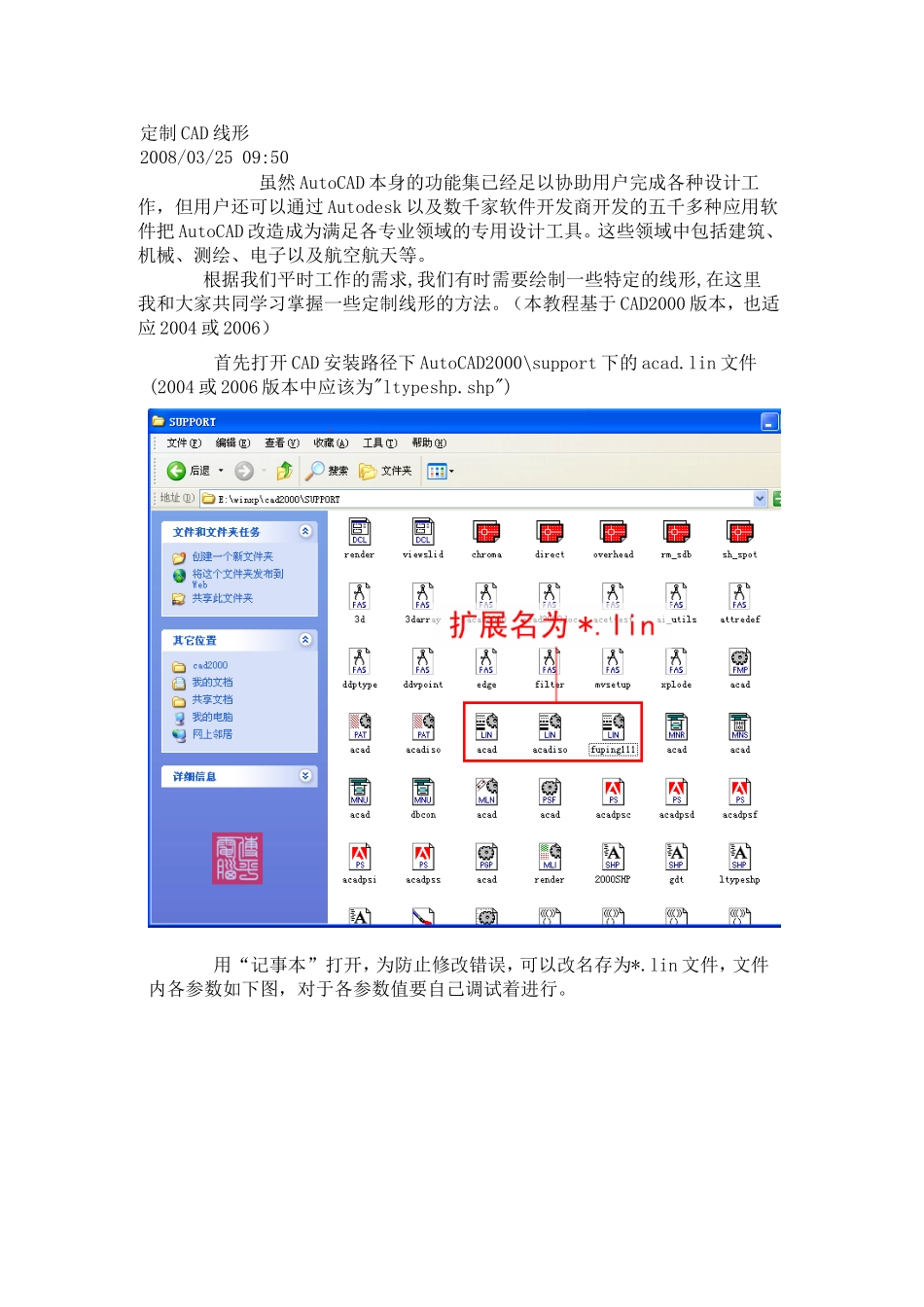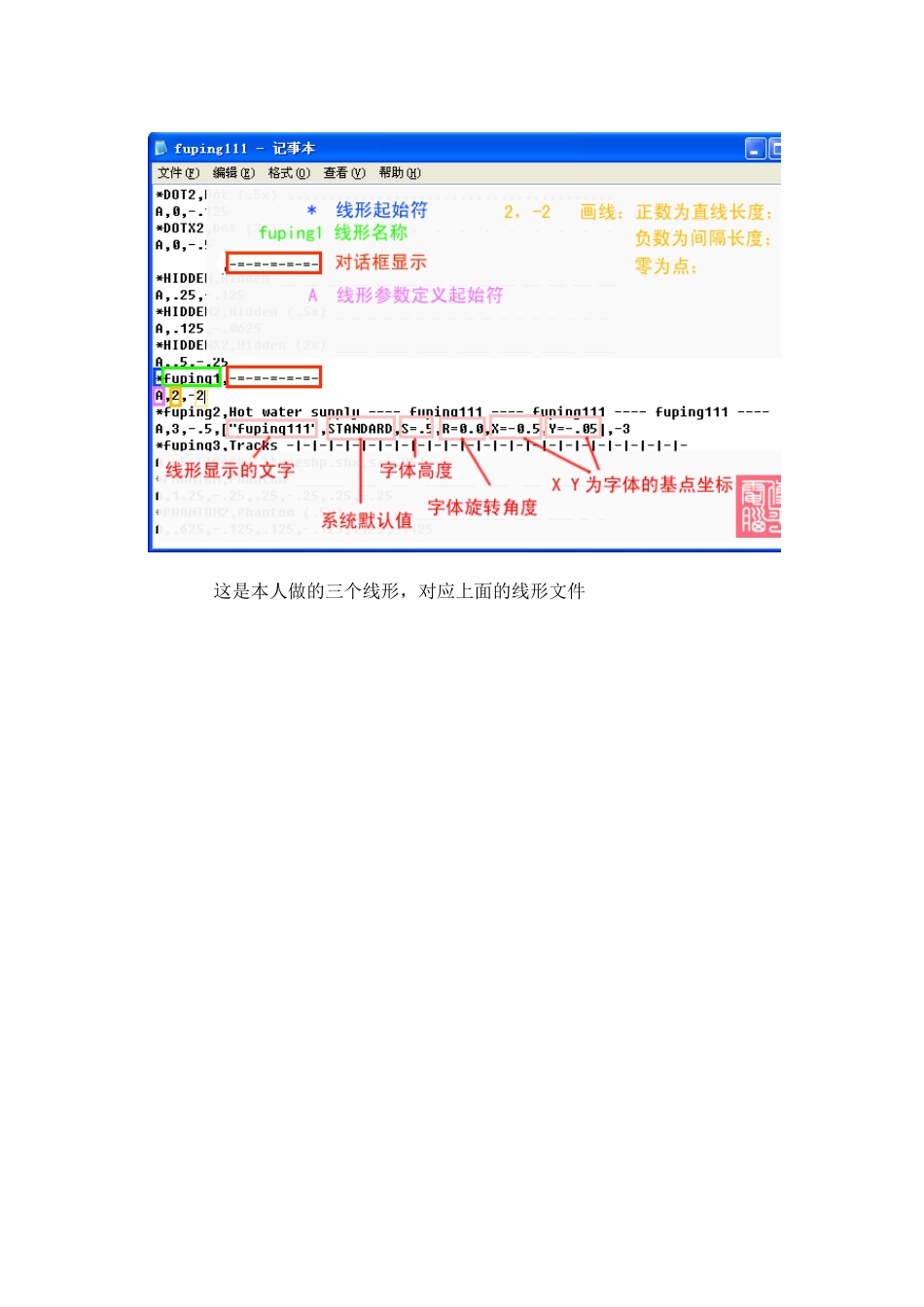定制CAD线形2008/03/2509:50虽然AutoCAD本身的功能集已经足以协助用户完成各种设计工作,但用户还可以通过Autodesk以及数千家软件开发商开发的五千多种应用软件把AutoCAD改造成为满足各专业领域的专用设计工具。这些领域中包括建筑、机械、测绘、电子以及航空航天等。根据我们平时工作的需求,我们有时需要绘制一些特定的线形,在这里我和大家共同学习掌握一些定制线形的方法。(本教程基于CAD2000版本,也适应2004或2006)首先打开CAD安装路径下AutoCAD2000\support下的acad.lin文件(2004或2006版本中应该为"ltypeshp.shp")用“记事本”打开,为防止修改错误,可以改名存为*.lin文件,文件内各参数如下图,对于各参数值要自己调试着进行。这是本人做的三个线形,对应上面的线形文件下面是调用线形文件的方法:1:打开图层面板2:点“New”(新建)一个图层3:双击对应新建图层的“Linetype”(线形),打开"SclectLinetype"(线形选择)面板。4:点“Load...”(加载)按扭,选择你修改好的线形文件,这里我用的是fuping111.lin文件5:打开该文件后,在线形对话框内就会显示出你编辑好的线形,选择它即可6:选择完成后,在图层对话框内就会显示出该图层的线形名称,在画线之前,要先选上该图层,再按“Current”(当前),点OK看看,是不是你需要画的线形。先简单介绍一下线型定义的一些基本概念1,线型的定义文件线型的定义文件的后缀名是.lin,搜索可以发现。也可以新建一个记事本文件,把后缀名.txt改为.lin看到后缀的办法是打开一个文件夹以后,选上面菜单栏的工具那项,看到有一个文件夹选项,上面有几个标签,点查看那个标签,看到下面有个隐藏已知文件类型的扩展名,把小钩去掉就可以了2,下面介绍一下线型的定义方法:在定义文件中加上下面一段代码:*v_LINE,vline----v----v----v----v----v----v--A,.5,-.2,["v",STANDARD,S=.1,R=0.0,X=-0.1,Y=-.05],-.25保存然后在cad中,看菜单栏那里有一个格式格式->线型—>加载->文件->流览选刚才的那个文件,确定,这时可以看到预览一路确定这时线型就加载到里面了随便画一条直线,双击弹出一个特性对话框,把线型改成v_line,这时就看到直线是那个线型了解释一下那个格式的意思1。*v_LINE,vline----v----v----v----v----v----v--这一段是线型的描述,也就是在加载之前可以知道这个线型是怎么回事可以随便写,自己看得懂就行2。A,.5,-.2,["v",STANDARD,S=.1,R=0.0,X=-0.1,Y=-.05],-.25A对齐字段对齐字段指定了每个直线、圆和圆弧末端的图案对齐操作。当前,AutoCAD仅支持A类对齐,用于保证直线和圆弧的端点以划线开始和结束。也就是说怎样都要有个A在前面.5,-.2,这个是指0.5长度的短划线加上0.2的空白长度,["v",STANDARD,S=.1,R=0.0,X=-0.1,Y=-.05]字符来自指定给STANDARD文字样式的字体,缩放比例为0.1、相对旋转角度为0度、X偏移为-0.1、Y偏移为-0.05最后-.25,就是0.25空白